Так як інтерфейси у контролера і у точки доступу в режимі контролера однакові, то і два рази розписувати все не потрібно. Ті кому просто потрібно налаштувати контролер Edimax APC500 для домашньої мережі, без будь-яких особливих втручань, можуть скористатися майстром в правому верхньому куті. До речі там можна назвати мережу діапазону 5 ГГц ім'ям, відмінним від назви мережі діапазону 2,4 ГГц.
Далі зробимо більш складну конфігурацію:
- Налаштування декількох бездротових мереж.
- Налаштування VLAN на контролері.
Отже, приступимо. Перше, що не могло не порадувати, це можливість переключити інтерфейс настройки на російську мову:
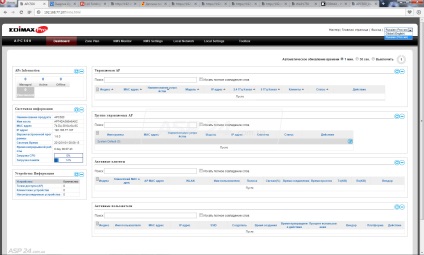
Мал. 1. Перемикаємо інтерфейс настройки на російську мову.
Хочу звернути вашу увагу на горизонтальну рядок меню - вона англійською, а ось на точках доступу цієї ж версії прошивки - російською. У більшості випадків, переклад на російську подовжує слова. З цього є невелика асиметрія в шпальтах і рядках на сторінці, але про це пізніше.
Другий пункт меню це "Zone Plan" - план зон, карту до якого можна завантажити перейшовши в "NMS Settings" -> "Zone Edit":
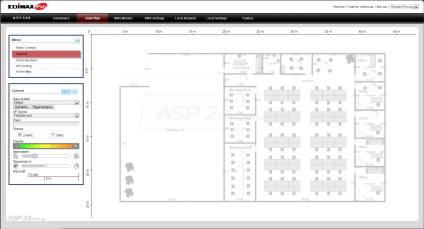
Мал. 2. Налаштування "Zone Plan" - план зон.
NMS-monitor дає більш детальну інформацію по всім пунктам, які переведені частково:
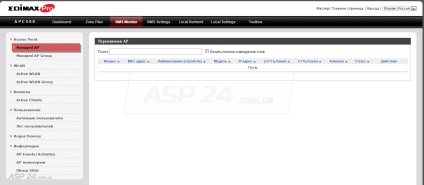
Мал. 3. Налаштування NMS-monitor.
Глобальні налаштування "NMS Settings":
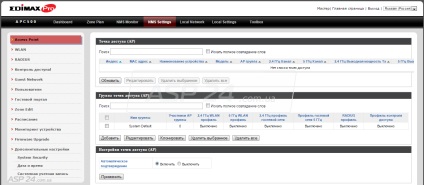
Мал. 4. Налаштування "NMS Settings".
Зверніть увагу, що в блоці "Група точок доступу (АР)" вимкнені всі профілі. Це глобальна настройка для точок доступу, тобто кожна точка доступу, яка буде налаштована цим контролером, отримає настройки з цього профілю. Нам потрібно буде змінити ці значення після створення бездротової мережі і групи для цієї бездротової мережі.
Тепер налаштуємо бездротову мережу WLAN → Додати:
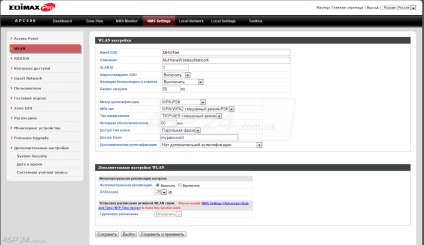
Мал. 5. Додаємо настройки WLAN.
У додаткових налаштуваннях є корисна функція "Інтелектуальна реплікація налаштувань". Завдяки їй клієнти, які підключилися до рівня нижче встановленого, обслуговуватися не будуть.
Сподобалися дуже корисні 2 кнопки: можна просто зберегти настройки, а можна відразу зберегти і застосувати. Але так як застосування на точках доступу триватиме 60 і більше секунд, то корисно спочатку зробити всі необхідні настройки, а вже потім їх застосувати всі відразу.
Обов'язково створюємо групу, в яку додаємо нашу бездротову мережу, так як потім до цієї групи додаються додаткові настройки, параметри з профілю "Група точок доступу (АР)":
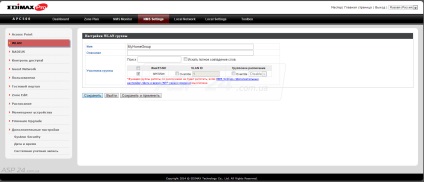
Мал. 6. Налаштування "Група точок доступу (АР)".
Налаштовуємо "Access Point", "Група точок доступу (АР)". Тут я змінив всього 4 параметра. У блоці "Смуга Група Налаштування" → Domain, що відповідає за регіональні частотні параметри. А для того щоб на точках доступу включилися радіо-модулі, в блоці "Профіль Група Налаштування" → WLAN група, встановив групу "MyHomeGroup":
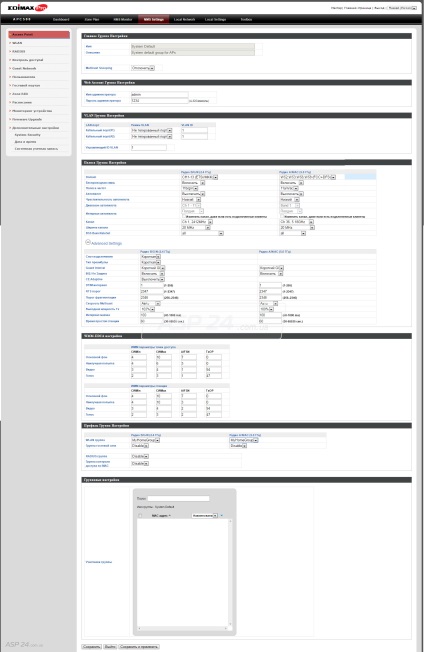
Мал. 7. Встановлено групу "MyHomeGroup".
Локальні настройки "Local Network":
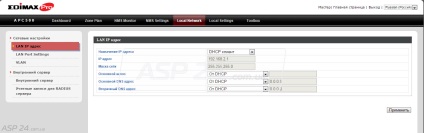
Мал. 8. Налаштування "Local Network".
Налаштування "Local Settings":
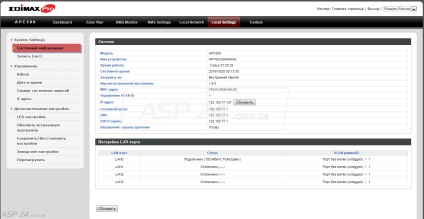
Мал. 9. Налаштування "Local Settings".
Дуже цікавий пункт "Я тут", в якому є кнопка, що подає звуковий сигнал через пристрій, який необхідно виявити.
У пункті "Toolbox" стандартна діагностика мережі: команди ping і traceroute.
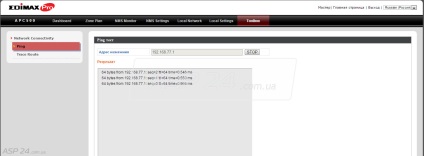
Мал. 10. Налаштування "Toolbox".
Ну що ж, приступимо. Для адаптації точок доступу на контролері, вони повинні обов'язково знаходитися в одній локальній мережі з контролером. Підключаємо їх, переходимо на вкладку "Dashboard" і бачимо наступне:
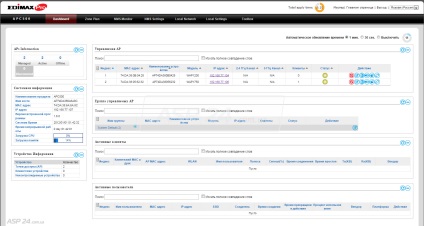
Мал. 11. Вкладка "Dashboard".
Контролер побачив точки доступу. Для того щоб вони почали з ним працювати необхідно в стовпці "Дія" вибрати пункт "Редагувати". Після переходу в редагування налаштувань необхідно натиснути на кнопку "Зберегти і застосувати". Для кожної точки доступу настройки застосовуються 3-4 хвилини.
Ось що у нас вийшло:
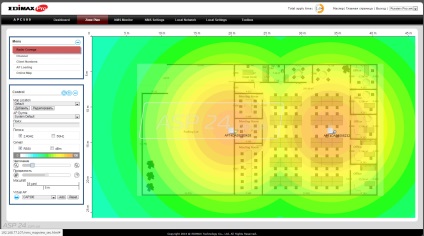
Мал. 12. Результат налаштування.
Є два важливі моменти в цьому всьому, на які я хочу звернути вашу увагу:
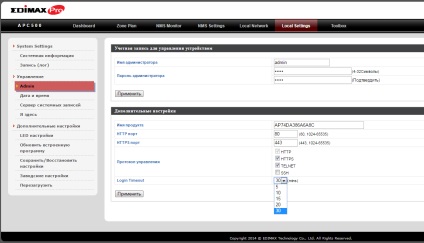
2. Спочатку виконайте всі налаштування на контролері і поміняйте на ньому пароль, і лише потім підключайте до нього точки доступу, так як за замовчуванням вони віщають і до них може підключиться будь-який клієнт, а при підключенні він потрапить у вашу локальну мережу.
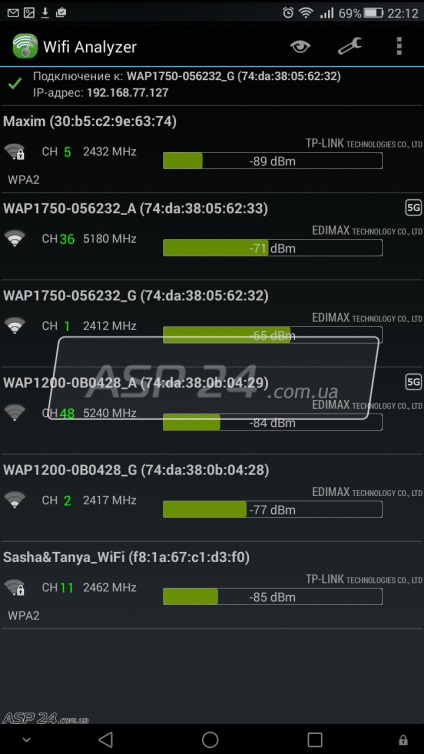
Мал. 14. Підключення точок доступу до Wi-Fi.